För att snabbt och enkelt kunna installera ett minneskort i en Samsung-telefon måste du uppfylla kapacitetskraven. Läs den här artikeln för att förstå fördelarna och hur du installerar ett minneskort för Samsung!
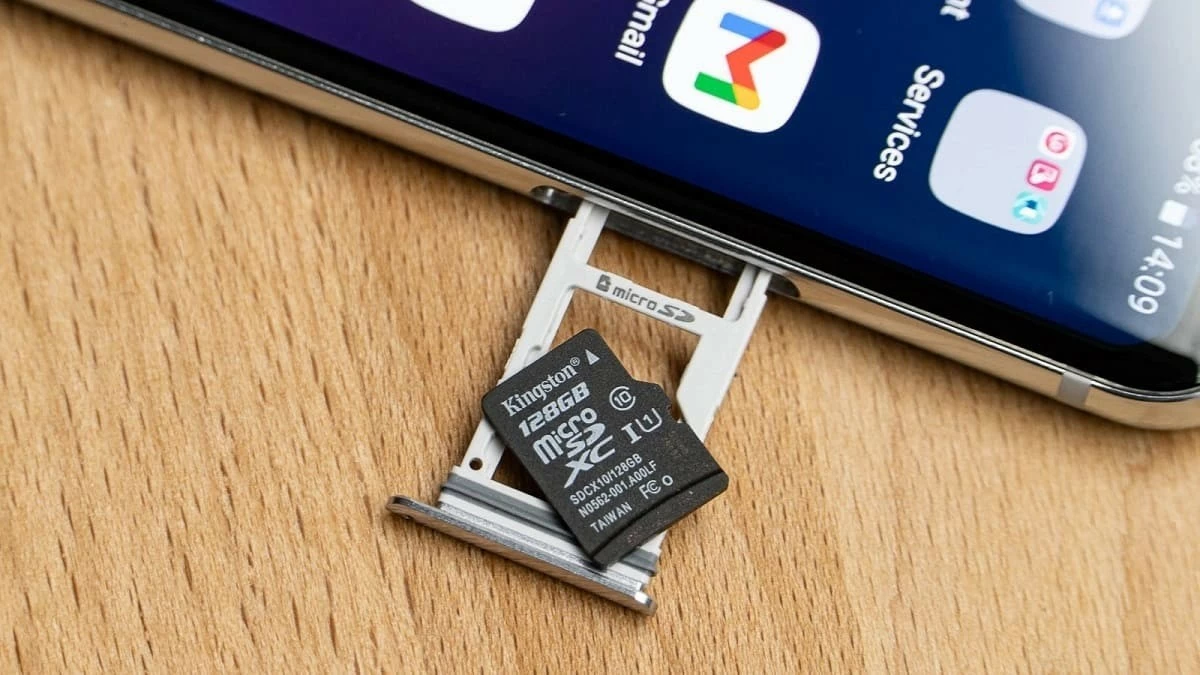 |
Letar du efter ett snabbt och enkelt sätt att installera ett minneskort i din Samsung-telefon? Även om telefonens kapacitet blir bättre och bättre, finns det tillfällen då den inte räcker till för att möta dina behov. Om du vill veta fördelarna och hur du installerar ett minneskort för Samsung, följ den här artikeln!
Instruktioner för att sätta i ett minneskort i en Samsung-telefon med ett kortfack på baksidan
Vissa Samsung-telefoner har en minneskortplats på baksidan. Om du inte vet hur man sätter i ett minneskort kan du läsa steg-för-steg-instruktionerna nedan.
Steg 1: Stäng av enheten och bänd sedan upp bakstycket med hjälp av springan på Samsung-telefonen.
Steg 2: Stäng av enheten och bänd sedan upp bakstycket med hjälp av springan på Samsung-telefonen.
Steg 3: Slutligen, sätt i minneskortet i rätt kortplats på telefonen och sätt sedan tillbaka batteriet och bakstycket. Stegen för att sätta i minneskortet i telefonen är mycket enkla och lätta att utföra.
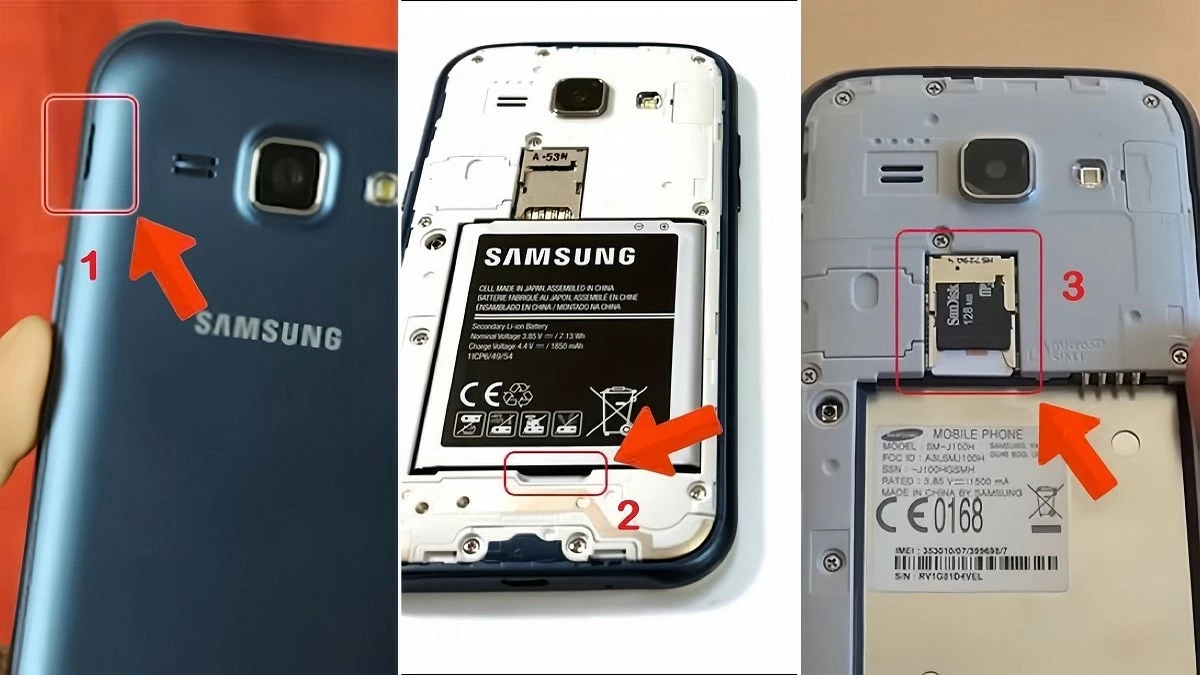 |
Hur man sätter i ett minneskort i en Samsung-telefon med sidokortshållare
På nya telefonlinjer är minneskortsfacket flyttat från baksidan till sidan, vilket ger ökad bekvämlighet. Användare behöver inte ta isär och installera på ett komplicerat sätt eller lägga ner mycket tid som tidigare. Se detaljerade instruktioner om hur man sätter i ett minneskort i en Samsung-telefon på sidan nedan.
Steg 1: Leta reda på minneskortsfacket och använd sedan den specialutmatningsstiftet för SIM-kortet för att trycka in det i det runda hålet på telefonens kant och öppna facket.
Steg 2: Dra försiktigt ut facket och sätt sedan in minneskortet i rätt position så att telefonen kan känna igen det.
Steg 3: Sätt tillbaka minneskortsfacket i dess ursprungliga läge och tryck lätt för att passa in facket i telefonen. Med det här sättet att sätta i minneskortet behöver du inte ta bort bakstycket eller batteriet som med äldre modeller.
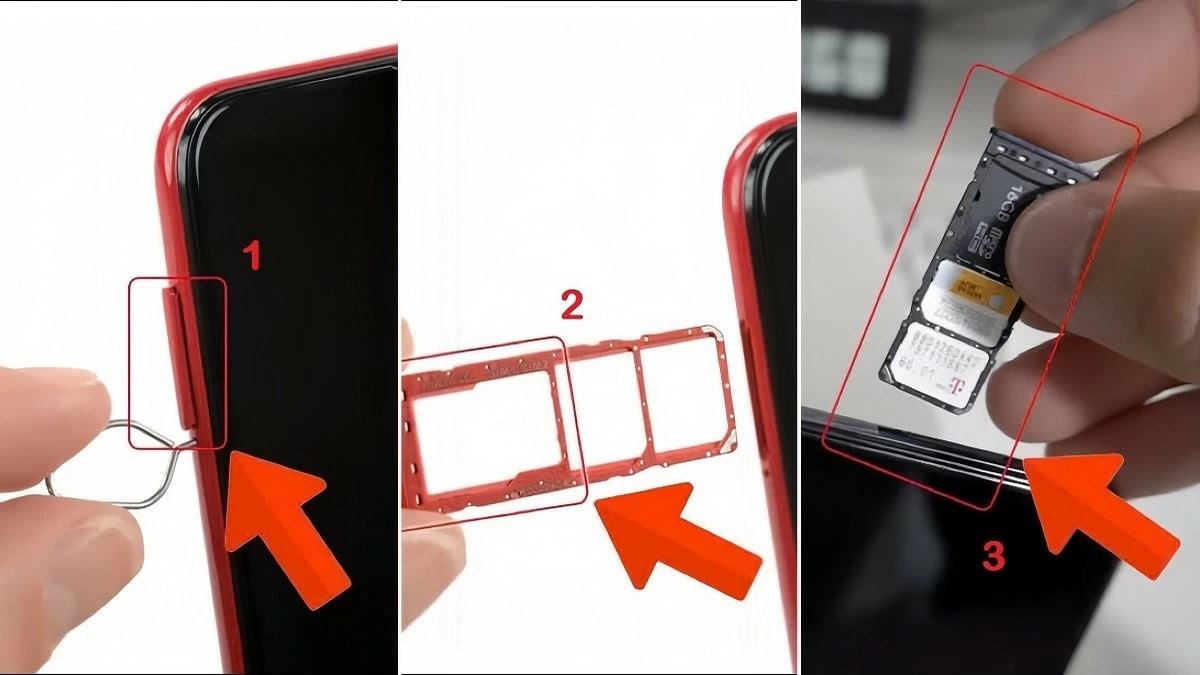 |
Enkla instruktioner för att aktivera minneskortet efter att kortet har satts i
Om du har satt i ett minneskort i din Samsung-telefon men fortfarande inte kan ladda ner filer eller spela spel kan det bero på att minneskortet inte är aktiverat. Följ instruktionerna nedan för att aktivera ditt minneskort, utöka ditt lagringsutrymme och upptäck fördelarna med att sätta i ett minneskort i din telefon.
Steg 1: Användaren öppnar "Dina filer" på telefonen.
Steg 2: Scrolla ner för att hitta "SD-kort". Klicka sedan på de tre vertikala punkterna bredvid.
Steg 3: Välj "Anslut" och vänta några sekunder tills minneskortet aktiveras. Sedan kan du överföra data eller lagra applikationer som du vill.
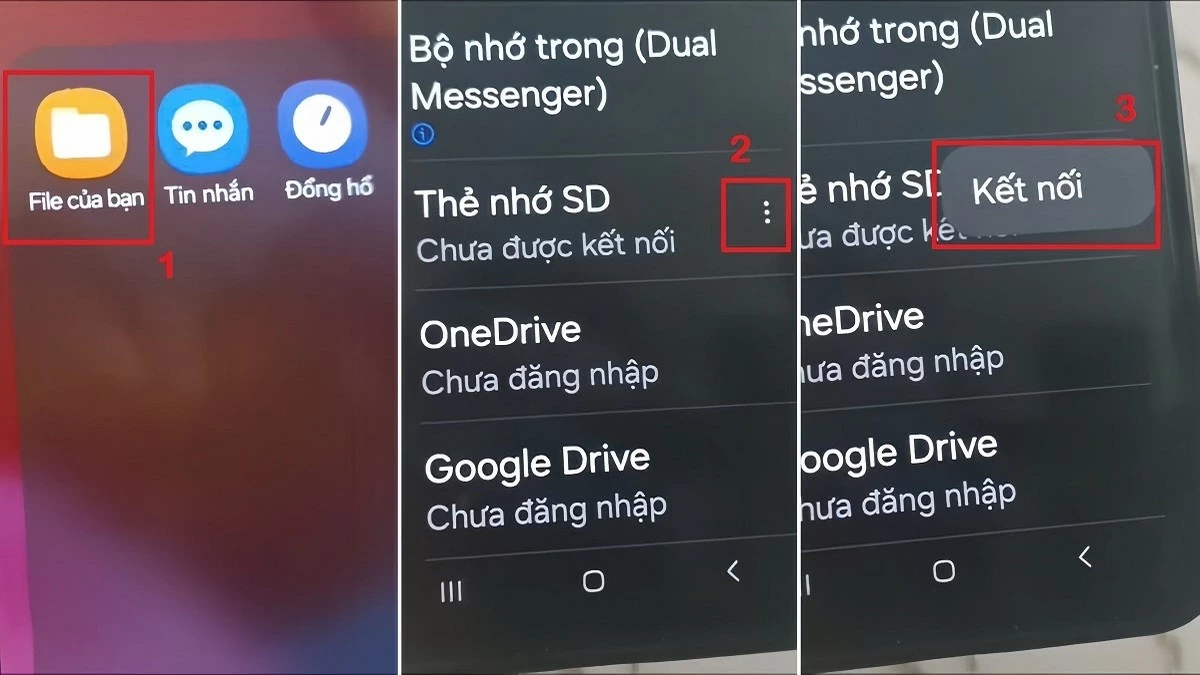 |
I artikeln ovan har vi utforskat fördelarna med att sätta i ett minneskort i telefonen och detaljerade instruktioner om hur man gör det. Missa inte den här informationen för att enkelt och effektivt sätta i ett minneskort i din Samsung-telefon. Fortsätt följa nästa artiklar för att uppdatera fler intressanta teknik- och elektronikupplevelser!
[annons_2]
Källa: https://baoquocte.vn/cach-lap-the-nho-vao-dien-thoai-samsung-nhanh-chong-va-chinh-xac-286533.html


![[Foto] Hjälp människor att snart få en plats att bo och stabilisera sina liv](/_next/image?url=https%3A%2F%2Fvphoto.vietnam.vn%2Fthumb%2F1200x675%2Fvietnam%2Fresource%2FIMAGE%2F2025%2F12%2F09%2F1765248230297_c-jpg.webp&w=3840&q=75)


















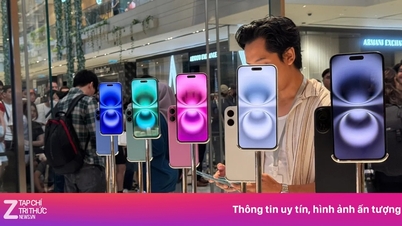


























































![[Foto] Generalsekreterare To Lam arbetar med de ständiga utskotten vid den 14:e partikongressens underutskott](https://vphoto.vietnam.vn/thumb/402x226/vietnam/resource/IMAGE/2025/12/09/1765265023554_image.jpeg)









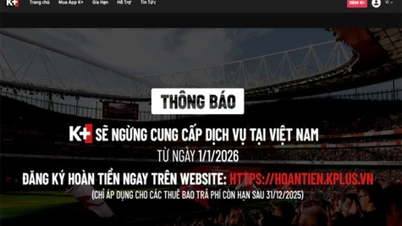


























Kommentar (0)